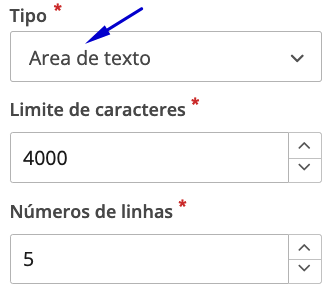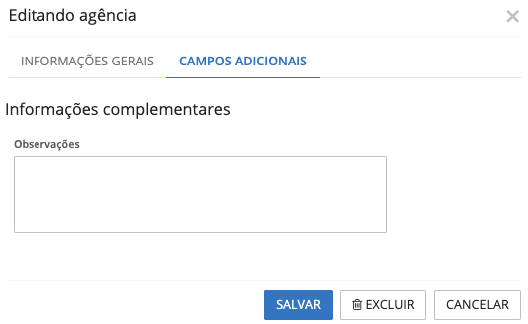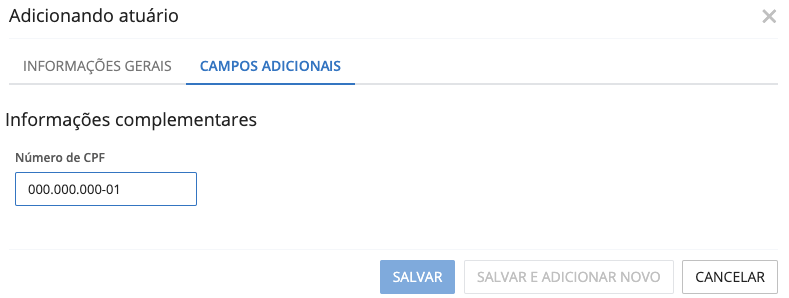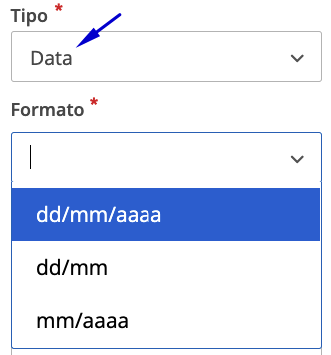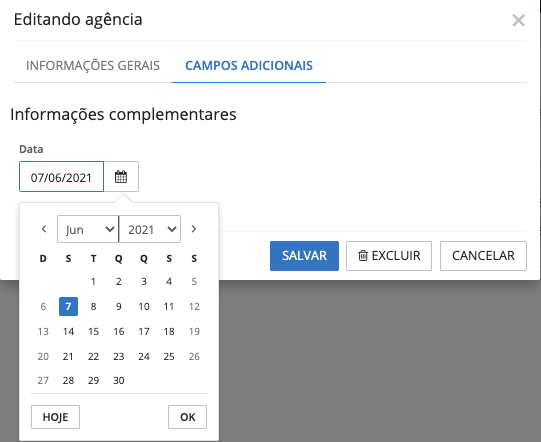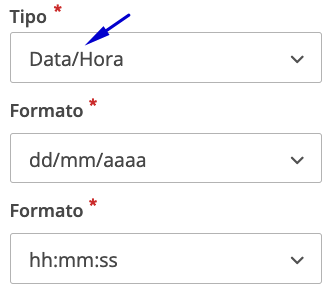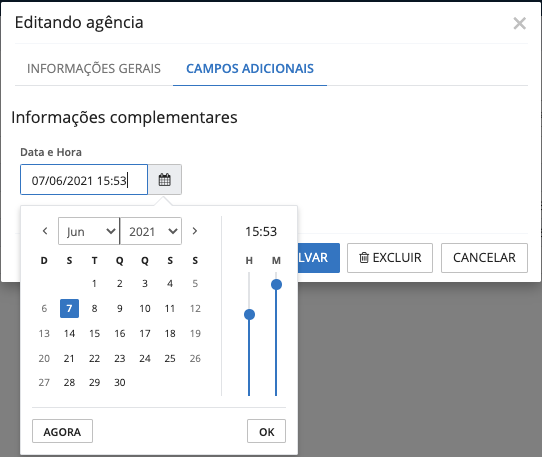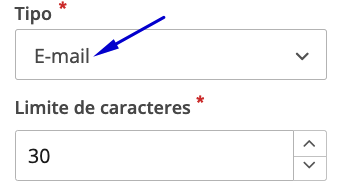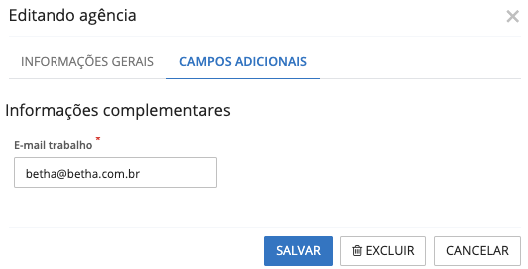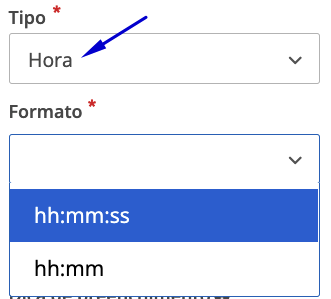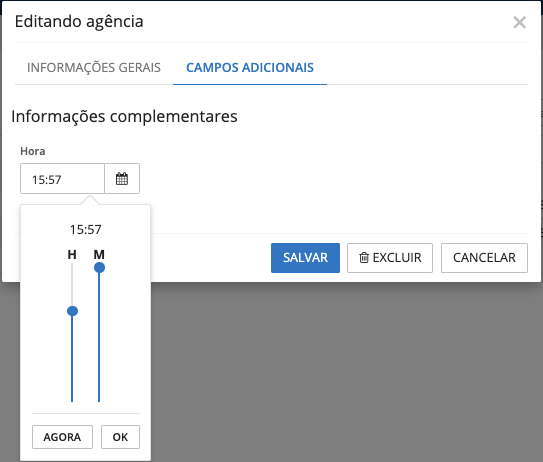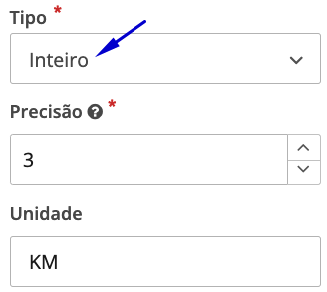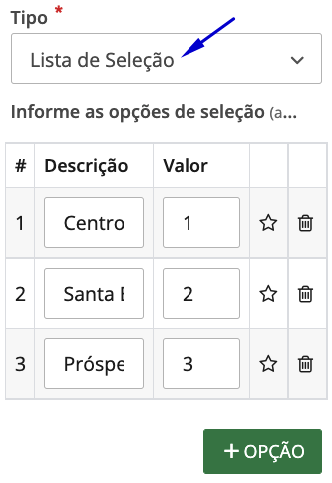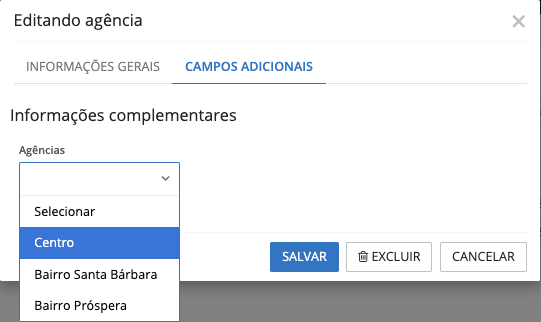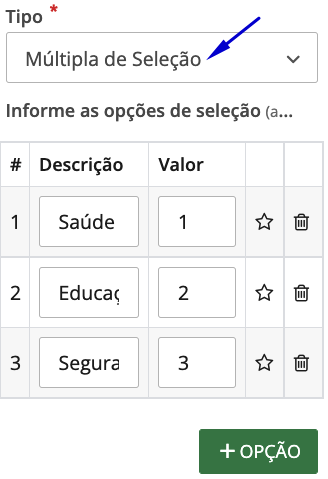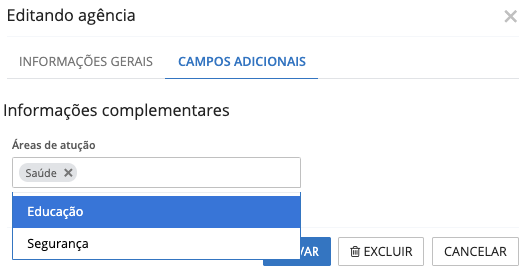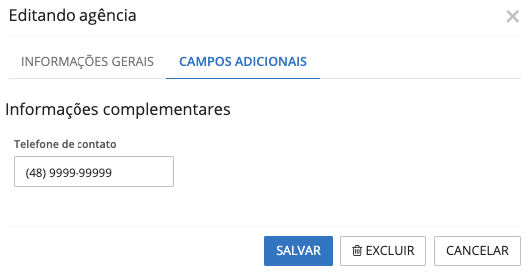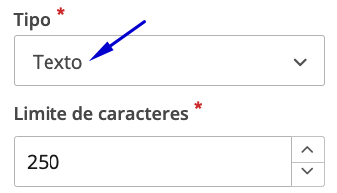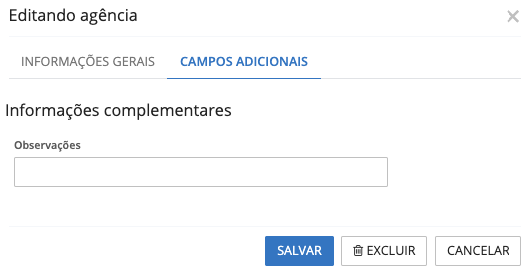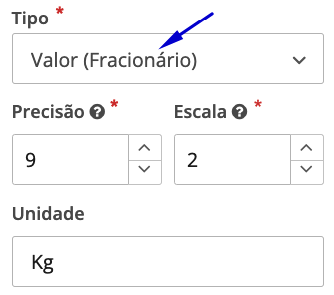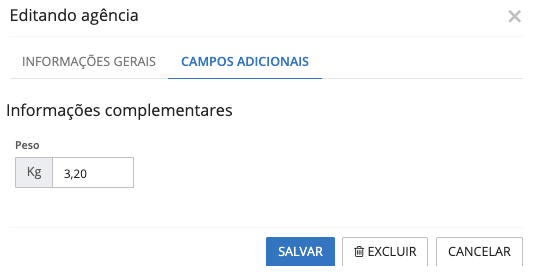Tipos de campos adicionais
Acompanhe nos próximos tópicos o desenvolvimento de cada tipo de campo adicional existente e sua visualização na guia de campos adicionais para o usuário final.
Área de texto
Este tipo de campo adicional permite que o usuário preencha informações de texto. Aqui é necessário escolher o campo Tipo como Área de texto, inserir a quantidade de caracteres e o número de linhas. Dependendo da quantidade de linhas maior será o campo.
- Parametrização do campo na ferramenta
|
|---|
- Visualização do campo pelo usuário
|
|---|
CNPJ
Essa opção já está configurada com a quantidade exata de números que compõem um CNPJ, permitindo que o usuário apenas insira os números que compõem a informação. Para isso, basta selecionar a opção CNPJ no campo Tipo.
- Parametrização do campo na ferramenta
- Visualização do campo pelo usuário
Tipo CPF
Este tipo de campo adicional permite que o usuário informe uma sequência de números formando o CPF, ou seja, essa opção já está configurada com a quantidade exata de números que compõem um CPF. Selecione o Tipo como CPF.
- Parametrização do campo na ferramenta
- Visualização do campo pelo usuário
|
|---|
Data
Permite preencher o campo com uma sequência de números que serão formatados como uma data. Basta selecionar Data no campo Tipo e escolher um formato que será mostrado no campo adicional.
- Parametrização do campo na ferramenta
|
|---|
- Visualização do campo pelo usuário
|
|---|
Data/Hora
Nesta opção a ferramenta permite que o usuário preencha uma sequência de números que serão apresentados como data e hora. Além de escolher o formato da data, também possui a formação da hora a ser apresentada.
- Parametrização do campo na ferramenta
|
|---|
- Visualização do campo pelo usuário
|
|---|
E-mail
Permite o preenchimento no campo uma sequência de caracteres formando um endereço de e-mail. Neste item é necessário selecionar o Tipo como E-mail e definir um limite de caracteres para o usuário inserir o endereço correspondente.
- Parametrização do campo na ferramenta
|
|---|
- Visualização do campo pelo usuário
|
|---|
Hora
Neste item o usuário preenche a hora como forma de registro da informação, a ferramenta disponibiliza dois tipos de formatos para que o usuário administrador possa definir.
- Parametrização do campo na ferramenta
|
|---|
- Visualização do campo pelo usuário
|
|---|
Inteiro
Permite preencher o campo apenas com números inteiros, ou seja, sem o uso de vírgula e de casas decimais. Aqui o usuário administrador deve selecionar o Tipo como Inteiro e no campo Precisão é obrigatório informar a quantidade de dígitos que serão digitados. No campo Unidade deve informar a unidade de medida utilizada, ex.: KM.
- Parametrização do campo na ferramenta
|
|---|
- Visualização do campo pelo usuário
Lista de Seleção
Em Lista de seleção deve ser inserido opções para que o usuário escolha entre as opções, porém é possível escolher apenas uma. Para inserir a lista de opções é necessário selecionar Lista de Seleção no campo Tipo, automaticamente aparecerá duas opções, se desejar inserir outros itens é necessário clicar em +OPÇÃO, deve-se também selecionar um valor para cada alternativa. Se desejar marcar uma das alternativas como padrão, pressione o ícone em formato de estrela na alternativa correspondente.
- Parametrização do campo na ferramenta
|
|---|
- Visualização do campo pelo usuário
|
|---|
Múltipla de Seleção
Para inserir a lista de opções é necessário selecionar Múltipla de Seleção no campo Tipo, automaticamente aparecerá duas opções, se desejar inserir outras informações clique em +OPÇÃO, deve-se também selecionar um valor para cada alternativa. Se desejar marcar uma das alternativas como padrão, pressione o ícone em formato de estrela na alternativa correspondente. Aqui, o usuário final poderá escolher mais de uma opção.
- Parametrização do campo na ferramenta
|
|---|
- Visualização do campo pelo usuário
|
|---|
Telefone
Este tipo de campo adicional fornece a quantidade de caracteres necessários para que o usuário preencha o número do telefone corretamente.
- Parametrização do campo na ferramenta
- Visualização do campo pelo usuário
|
|---|
Texto
Esta opção é bastante semelhante ao tipo Área de texto, pois permite que o usuário preencha no campo com textos longos (parágrafos). Ao definir o campo Tipo como Tipo de texto, um novo campo é mostrado onde deve-se informar a quantidade limite de caracteres que será possível preencher. A diferença com o tipo Área de texto é que nele a opção Número de linhas é inexistente, ou seja, todos os caracteres digitados ficarão condensados em uma única linha.
- Parametrização do campo na ferramenta
|
|---|
- Visualização do campo pelo usuário
|
|---|
Valor (Fracionário)
Neste tipo de campo adicional permite que o usuário preencha o campo com um número fracionário, ou seja, com números inteiros e decimais. Selecione o campo Tipo como Valor (Fracionário), a seguir outros campos aparecem na tela, veja quais são e para que servem:
Precisão: define a quantidade total de dígitos inteiros (antes da vírgula);
Escala: define a quantidade de casas decimais (dígitos depois da vírgula) que irão compor o número fracionário;
Unidade: informa a unidade de medida que será utilizada.
- Parametrização do campo na ferramenta
|
|---|
- Visualização do campo pelo usuário
|
|---|